Как открыть файлы EXE на телефоне Android: 2 рабочий способа
Хотите узнать, как открывать и запускать устаревшие программы exe на своем телефоне или планшете Android? Здесь инструкция — как запустить exe-файлы на Android.
Поделиться
У вас есть смартфон или планшет Android и вы задались вопросом, есть ли способ запустить программы Windows на Android. Плохая новость в том, что нельзя просто скачать и установить exe-файл в ОС Android. Хорошей новость в том, что exe-файлы можно открыть и запустить на Android с помощью приложения для запуска exe.
Часто спрашивают: «Зачем мне запускать exe-файл на телефоне Android?». Оснвная причина — поиграть в старые игры для Windows, которые еще не перенесли на Android. Эту проблему решить эмулятор из магазина Google Play.
Есть много приложений, которые открывают exe-файлы на Android. Но, имейте в виду, что не все exe-файлы будут работать на Android, даже с этими специальными приложениями. Если вы решили запустить Doom Eternal на новом OnePlus 8 Pro, то не получиться. Но, если вы хотите запустить версию Doom для Windows 1993 года, эти инструменты для запуска exe-файлов для Android будут идеальным решением.
Эта программа позволит почуствывать тебя владельцем Android 10 (Крутые программы)
Итак, вот как запускать exe-файлы на Android!
Открыть с помощью Inno Setup Extractor
Если у вас есть опыт работы с более старыми программами в более поздних операционных системах, вы, вероятно, знаете о приложениях DOS BOX. Они позволяют программам, созданным для старой системы MS DOS, работать, скажем, в Windows 10 посредством эмуляции. Хорошая новость в то, что есть также приложения DOS BOX, которые можно скачать в магазине Google Play.
Одно из самых простых в использовании — AFreeBox. Если вы установили это приложение на свой телефон Android, вы можете запускать некоторые exe-файлы. Для этого поместите исполняемый файл, который вы хотите запустить, в новую папку на вашем устройстве. Затем запустите AFreeBox и введите «cdимя папки» в командную строку. Как только вы окажетесь внутри этой папки, просто введите имя exe-файла.
Если программа совместима с приложением AFreeBox, исполняемый файл должен запуститься и работать на вашем устройстве Android.
The app was not found in the store.
Это лучшие способы запуска exe-файлов на телефоне Android, но мы еще раз отметим, что не все exe-программы можно запускать на смартфоне, даже если оно имеет самые высокие характеристики. Тем не менее, это возможно и стоит попробовать, если есть в этом потребность.
У вас есть любимое приложение или другой способ, позволяющий запускать exe-файлы на Android? Напишите о нем комментариях!
Источник: xpcom.ru
Установка Android x86 на ПК
Операционная система Android разрабатывалась специально для мобильных устройств и на сегодняшний день является самой массовой операционной системой для смартфонов. К сожалению, разработчики Android не заинтересованы в поддержке процессоров x86 x64, которые используются на персональных компьютерах. Но это вовсе не значит, что использовать Android на персональном компьютере не получится.
Самый простой способ запустить Android на компьютере — использовать специальные эмуляторы, но такой вариант не всем подходит. Большинство таких эмуляторов работают из операционной системы Windows и рассчитаны только на запуск мобильных игр на компьютере. Поэтому операционная система в них сильно урезана. Если вам нужен полноценный Android на ПК, то лучше воспользоваться специальной сборкой Android-x86, которая поддерживается группой независимых разработчиков. Скачать его можно здесь https://www.android-x86.org/download.html .
Android-x86 можно устанавливать на виртуальную машину (например VirtualBox или VMware Warkstation) или непосредственно на диск компьютера. Разработчики заявляют, что сборка поддерживает файловые системы ext4, FAT32, NTFS. Поддержка NTFS означает, что есть возможность установить Android рядом c Windows и выбирать нужную операционную систему при загрузке ПК.
Установка Android-x86 на ПК выполняется в несколько простых шагов.
Пошаговое описание установки Android-x86
1. Начните загрузку с установочного usb-диска (флешки) Android.
Как создать установочный usb-диск из iso-образа при помощи программы Rufus можно прочитать здесь.
2. В меню установщика выберите пункт «Install Android-x86 to harddisk».

3. Создайте раздел на диске для установки операционной системы.
Этот шаг можно пропустить и перейти к 4 шагу, если на диске уже есть разделы.
После загрузки установщика появится диалоговое окно выбора/создания раздела для установки Android. Если установка выполняется на чистый диск, где отсутствуют разделы, то их нужно создать.
Для создания раздела нажмите клавишу , будет выбран пункт «Create/Modify partitions» и затем нажмите .

Откажитесь от использования загрузочной области типа GPT в случае установки Android на старый компьютер с BIOS или когда сомневаетесь в том, что для загрузки ПК используется UEFI.
В случает отказа от GPT ответьте .

В списке разделов будет показан диск без разделов и файловой системы (FS Type: Free Spase).
Чтобы создать на диске раздел выберите пункт [New].

Тип раздела [Primary], так как для запуска операционной системы используются первичные разделы.

Укажите размер раздела. По умолчанию используется весь диск.

Выберите пункт [Bootable], чтобы сделать созданный раздел загрузочным.

Перед записью раздела на диск убедитесь, что все атрибуты раздела настроены правильно:
Flags: Boot
Part Type: Primary
Fs Type: Linux
Выполните запись раздела на диск с помощью пункта меню [Write].

Напечатайте yes, чтобы согласиться с записью раздела на диск. (Внимание. Старые данные на диске будут уничтожены).

Дождитесь завершения записи раздела на диск. Затем выйдите из программы с помошью пункта меню [ Quit ].
4. Выберите раздел диска для установки Android-x86.

5. Укажите какая файловая система будет использоваться на диске.
Операционные системы Android используют файловую систему Ext4, как и операционные системы Linux.
Если требуется совместимость с OC Windows, то диск следует форматировать в файловой системе NTFS или FAT32.

Появится предупреждение о том, что все данные на форматируемом диске будут утеряны. Для продолжения необходимо согласиться, нажав кнопку .

6. Установите загрузчик операционной системы GRUB.
После завершения процесса форматирования диска, будет предложено установить GRUB. Это программа, которая выполняет загрузку ядра операционной системы. Следует ответить , в противном случае придется устанавливать и настраивать загрузчик самостоятельно.

7. Режим чтения/записи для системных файлов.
На этом этапе решается вопрос будут ли установлены сисемные файлы в режиме чтения/записи. Это может потребоваться программистам для отладки.
Обычному пользователю следует выбрать .

8. Выполните запуск Android-x86.
Выберите пункт Run Android-x86, чтобы запустить операционную систему.

Возможные проблемы
Установка на виртуальную машину
В случаях установки Android-x86 на виртуальную машину многие сталкиваются с тем, что не загружается графическая оболочка т.е. после загрузки появляется командная строка как на рисунке ниже.

Такое поведение связано с тем, что не включен ускоритель 3D-графики. В VMware Workstation для этого необходимо открыть настройки виртуальной машины и свойствах дисплея включить параметр «Ускорение 3D-графики».

В виртуальной машине Virtual Box ускорение 3D-графики включается аналогичным способом.

Если на компьютере используется интегрированный в ЦП графический ускоритель, то проблемы могут остаться. Например, операционная система после загрузки будет демонстрировать просто черный экран. В таком случае необходимо загрузиться в режиме Debug nomodeset

4 thoughts on “ Установка Android x86 на ПК ”
- admin Автор записи 31.07.2022 в 13:42 В Android-x86 используется загрузчик GRUB, он так же может загрузить Windows/
- Pitronic01.08.2022 в 11:08 nтак наверное загрузчик и установился на том диске, но пирвичный то у меня с виндой. Можно было бы поправить способом что я указал выше, но имя файла загрузки я не знаю.
- admin Автор записи 13.08.2022 в 09:14 В GRUB для загрузки ядра Android 9 R2 (версия как в статье) и первичной файловой системы Initrd используются такие записи:
kernel /android-9.0-r2/kernel quiet root=/dev/ram0 SRC=/android-9.0-r2
initrd /android-9.0-r2/initrd.img
Источник: soft-setup.ru
Swm setup что это
Файл swm_setup.exe из Samsung Electronics CO, LTD является частью SWM_Setup. swm_setup.exe, расположенный в C:ProgramDataSAMSUNGEasy Software ManagerSelfUpdateSWM_Setup.exe с размером файла 18961608 байт, версия файла 1.0.0.0, подпись 951e5806ab6e53253664b82c40538010.
В вашей системе запущено много процессов, которые потребляют ресурсы процессора и памяти. Некоторые из этих процессов, кажется, являются вредоносными файлами, атакующими ваш компьютер.
Чтобы исправить критические ошибки swm_setup.exe,скачайте программу Asmwsoft PC Optimizer и установите ее на своем компьютере
1- Очистите мусорные файлы, чтобы исправить swm_setup.exe, которое перестало работать из-за ошибки.
- Запустите приложение Asmwsoft Pc Optimizer.
- Потом из главного окна выберите пункт «Clean Junk Files».
- Когда появится новое окно, нажмите на кнопку «start» и дождитесь окончания поиска.
- потом нажмите на кнопку «Select All».
- нажмите на кнопку «start cleaning».
2- Очистите реестр, чтобы исправить swm_setup.exe, которое перестало работать из-за ошибки.

3- Настройка Windows для исправления критических ошибок swm_setup.exe:

- Нажмите правой кнопкой мыши на «Мой компьютер» на рабочем столе и выберите пункт «Свойства».
- В меню слева выберите » Advanced system settings».
- В разделе «Быстродействие» нажмите на кнопку «Параметры».
- Нажмите на вкладку «data Execution prevention».
- Выберите опцию » Turn on DEP for all programs and services . » .
- Нажмите на кнопку «add» и выберите файл swm_setup.exe, а затем нажмите на кнопку «open».
- Нажмите на кнопку «ok» и перезагрузите свой компьютер.
Всего голосов ( 43 ), 25 говорят, что не будут удалять, а 18 говорят, что удалят его с компьютера.
Как вы поступите с файлом swm_setup.exe?
Некоторые сообщения об ошибках, которые вы можете получить в связи с swm_setup.exe файлом
(swm_setup.exe) столкнулся с проблемой и должен быть закрыт. Просим прощения за неудобство.
(swm_setup.exe) перестал работать.
swm_setup.exe. Эта программа не отвечает.
(swm_setup.exe) — Ошибка приложения: the instruction at 0xXXXXXX referenced memory error, the memory could not be read. Нажмитие OK, чтобы завершить программу.
(swm_setup.exe) не является ошибкой действительного windows-приложения.
(swm_setup.exe) отсутствует или не обнаружен.
SWM_SETUP.EXE

Проверьте процессы, запущенные на вашем ПК, используя базу данных онлайн-безопасности. Можно использовать любой тип сканирования для проверки вашего ПК на вирусы, трояны, шпионские и другие вредоносные программы.
процессов:
Cookies help us deliver our services. By using our services, you agree to our use of cookies.
 Windows Windows |
 Bit Bit |
 |
 |
 |
 |
| 10 / 8.1 / 8 / 7 | 32 / 64 |  |
2.2.9.44 | 25.4 [MB] | Скачать |
После скачивания распакуйте архив. Затем программу необходимо запустить (кликните по файлу Setup.exe) и установить, следуя подсказкам на экране.
SW Update (Samsung Update) — утилита для установки и обновления драйверов и другого ПО для вашего ноутбука. Модель устройства ноутбука будет определена программой, а вам нужно выбрать свою операционную систему. Подобранные для вас файлы скачайте и установите драйверы.
В программе также есть функция выбора модели ноутбука. Нажмите на клавишу «найти модель» и внесите название в строку поиска. Из предложенного перечня драйверов и утилит выберите нужные и для скачивания нажмите «Экспортировать». Таким образом с помощью этой утилиты вы можете скачать со своего компьютера программное обеспечение для другой модели ноутбука.
Требуется подключение к Internet.
Для чего нужна программа Settings
Программа нужна для настройки некоторых функций ноутбука Samsung и активации клавиши Fn.
Возможности программы зависят от модели ноутбука.
Где взять программу Settings
Чтобы скачать программу Settings, установите Samsung Update.
Samsung Update (SW Update) — программа, которая устанавливает и обновляет драйвера или программы на ноутбуках Samsung. Samsung Update содержит драйверы и программы для Windows 8, 8.1, 10 — при условии, что модель ноутбука официально поддерживает эти операционные системы (есть официальное обновление от Samsung и Microsoft).
Samsung Update работает на любом ПК с Windows 7, 8, 8.1, 10 и выходом в интернет.
Источник: teh-fed.ru
Как запустить .exe на Андроид
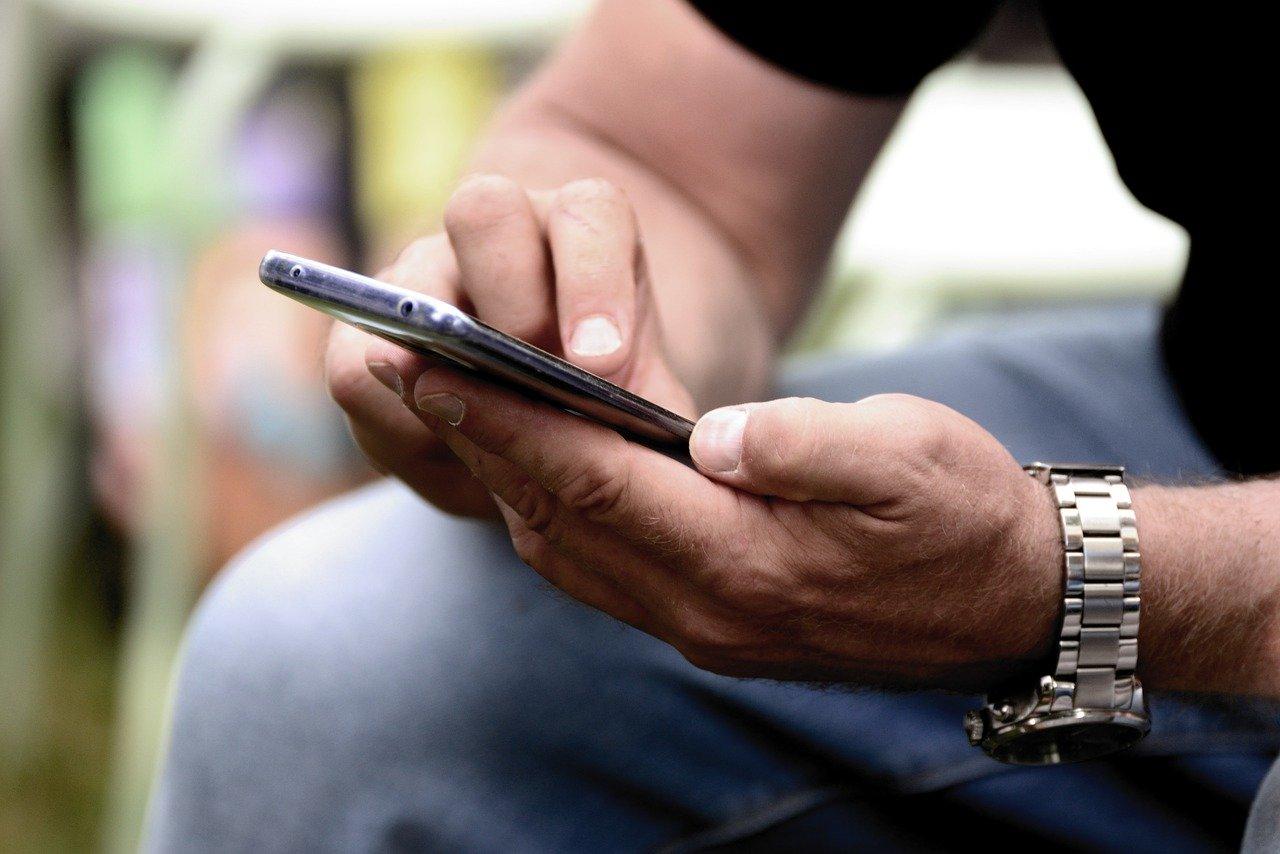
Возможности гаджетов постоянно расширяются, и всё, что когда можно было сделать только на компьютере теперь становится возможным проделать и на своем смартфоне. Но часть файлов остается принадлежащей той системе, для которой и создавалась. Файлы с расширением .exe относятся как раз к такой группе.
Что такое .exe файл
Формат файла .exe указывает на программную принадлежность – с помощью таких файлов устанавливаются и запускаются программы. Программа ЕХЕ несет в себе программный код, который подает определенные команды операционной системе. Он был создан для системы Windows и работает без дополнительных инсталляций только на ней. Однако у каждой системы есть ее аналоги.
Так для Андроида функции программных файлов со схожим предназначением выполняют файлы с расширением .apk. Однако просто так открыть такие программы на других системах нельзя. Это происходит из-за того, что все системы построены по-разному и каждая имеет свой код.
Можно ли запустить .exe на Андроид
Некоторые производители программ создают версии одной и той же программы, подходящие для разных систем – например, есть версии Microsoft Word и для Windows и для Android. Но большинство программ прописано непосредственно для своей «родной» системы. И просто так открыть .ехе на Андроиде не получится. При попытке открыть такой файл выйдет окошко с сообщением, что такой «формат не поддерживается» или «невозможно открыть файл».
Однако это можно сделать с помощью дополнительных программ или хитростей подключения.
Как открыть .exe файл на Андроиде
В настоящее время разработано два способа, с помощью которых можно открыть ЕХЕ на своей мобильной с системой Андроид.
- Установка эмулятора. Работает по принципу создания образа операционной системы Windows на телефоне и осуществляет всё управление в пределах установленного приложения.
- Открытие через удаленный доступ. Для этого кроме телефона понадобятся еще компьютер с возможностью доступа в Интернет и установка приложения TeamViewer. Вы подключаете свой гаджет удаленно к компьютеру и уже через ПК открываете нужный файл.
Первый способ более надежный и популярный. Есть несколько программ, зарекомендовавших себя в этой области.
С помощью эмулятора QEMU
Популярный эмулятор, работающий на всех системах, на Android в том числе. Программа шустрая, и через нее выполняются все действия также оперативно, как на основной системе.
После установки и отладки на рабочем столе вашего телефона появится ярлык Windows, при нажатии на который система вновь запускается, и проходить каждый раз процесс отладки и настройки не нужно.
Плюсы и минусы
Можно запустить не только образ Windows, но и Apple, например Последнее обновление вышло в 2012 году
Можно вручную выбрать, сколько памяти максимально может использовать программа
Программа бесплатна для скачивания и использования
Есть программа для настройки эмулятора и не нужно проводить все действия вручную
Последнее обновление вышло в 2012 году
Не работает на Android версиях 5.0 и выше
Нельзя скачать в Play Маркет
Вместе с самим эмулятором нужно скачать помощник в настройке – QEMU Setting. Благодаря наличию такой опции проводить ручную наладку не нужно, все сделает программа по параметрам, которые вы зададите.
Таким образом, для начала вам нужно скачать установочный файл эмулятора QEMU и QEMU Setting. Запустив обе программы, вы задаете в настройках параметры для выбора системы Windows, устанавливаете нужное вам значение оперативной памяти (сколько может задействовать система и прочее). Кроме того при желании можно подключить дополнительно внешний диск.
С помощью приложения DosBox
Приложение можно скачать в Google Play, оно является адаптированной официальной версией эмулятора. При работе с ним есть свои плюсы и минусы, но приложения надежное и с хорошей репутацией.
Плюсы и минусы
Наиболее прост в использовании по сравнению с аналогами
Стабильная работа запускаемых программ
Подходит под все программы, написанные для Windows
Не поддерживает многие распространенные программы
Файлы можно открыть, но не скачивать
На более новых версиях Андроида работа данного эмулятора менее стабильна
Алгоритм работы с эмулятором.
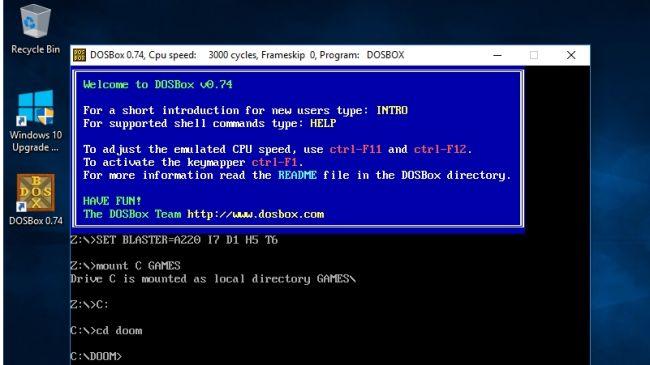
- Скачайте приложение, но пока не открывайте.
- Через хранилище «Файлы» откройте «sdcard» — «download» и создайте тут папку для ваших файлов. Название может быть любое.
- Перенесите в эту папку все файлы с .ехе, которые вы хотите открыть.
- Запустите приложение. Ниже синего окошечка найдите строчку с «С:>», вставьте без кавычек «cd имя-папки».
- Нажмите «Enter» и после нового появившегося «С:>» напишите имя файла, не прописывая его расширения «.ехе».
- Если вы сделали всё правильно, но откроется ваш файл.
С приложением BOCHS
Приложение BOCHS отлично подходит для чтения файлов формата ЕХЕ. Его нужно установить на телефон, скачав с официального источника. Далее начинается работа над открытием файлов.
- Запустите приложение обычным способом. В открывшемся окне нажмите «Start» (справа наверху зеленая круглая кнопка).
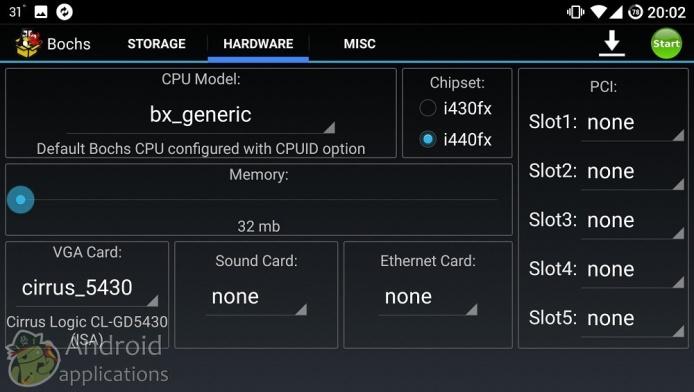
- Процесс может занять время. Программа будет готова, когда на экране появится экран с BIOS (на картинке приведен пример, надписи могут отличаться).
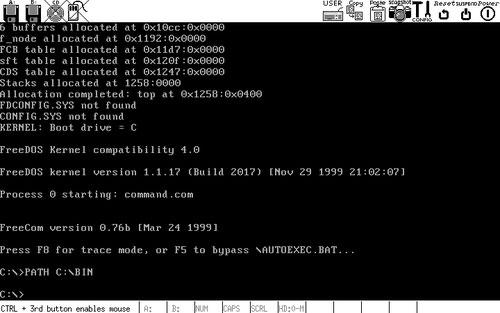
- Теперь ненадолго закрываем приложения и выключаем его вручную в настройках, чтобы изменения не затронули протоколы.
- В программе «Файлы» откройте «Внутреннюю память», должны открыться папки. Найдите папку с именем «sdcard». Это и есть папка установленного нами приложения.
- В правом верхнем углу нажимайте на меню (значок в виде трех точек) и выбирайте «Создать».
- Создайте папку с любым подходящим для вас названием. Как раз в ней и будут храниться все открываемые файлы расширения .ехе.
- Перенесите все интересующие вас файлы с таким расширением в эту папку.
- Далее скачайте в интернете образ системы Windows. Подойдет любая версия, главное, чтобы формат файла был IMG.
- Этот файл переносим в папку приложения — «sdcard» — «Android/data» — «net.sourceforge.bochs» — «files».
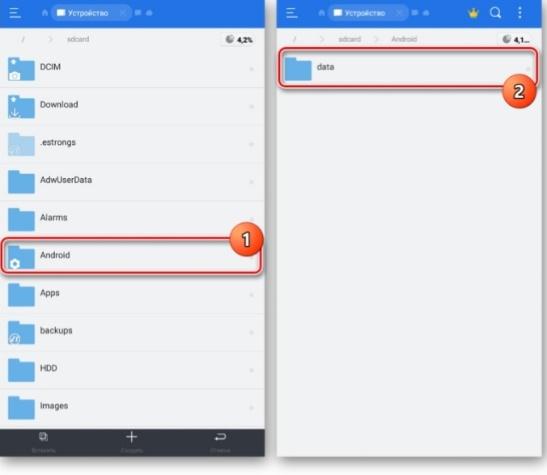
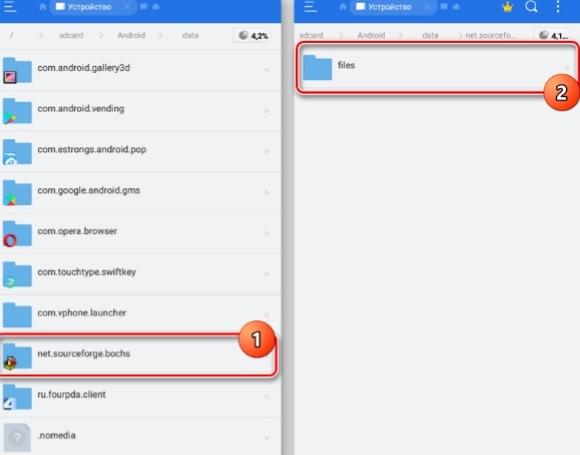
- Переименовываем файл в «с.img».
- Тут же находим файл под названием «bochsrc.txt», открываем его и находим в открывшемся тексте строчку «ata1: enabled1».
- Ставим перенос строчки.
- Вставляем код без кавычек:
«ata0-master: type=disk, path-c.img
ata1-master: type=disk, mode=vvfat, path=/sdcard/ваше-название-папки»
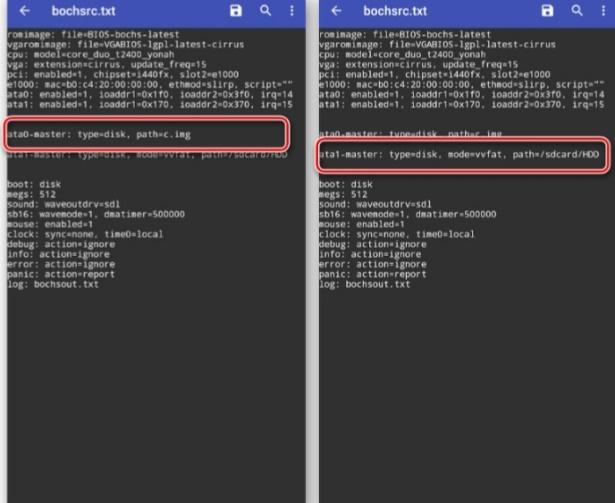
- Сохраняем и закрываем окно.
- Снова запускаем приложение. Во вкладке «Storage» напротив пунктов «ata0-master» и «ata1-master» должны стоять галочки. Если их нет, поставьте вручную.
- Нажимаем «Start» и наблюдаем, как запускается Windows.
- Далее выбираем файл, который мы хотим открыть. Его можно найти через «Мой компьютер» — диск «Bochs vvfat (D)».
Более наглядно весь процесс показал на видео
При скачивании образа Windows помните, что более новые версии будут более приспособленными, и смогут работать с большим расширением файлом, чем старые.
Источник: tarifkin.ru